O Windows 11 deve receber um recurso para permitir ao usuário checar quais programas acessam câmera, microfone e localização do seu computador. Chamado Privacy Auditing (Auditoria de Privacidade, em português), a novidade quer incentivar as pessoas a acompanhar mais de perto a sua segurança online.
Se um reprodutor de vídeos estiver usando a sua localização, por exemplo, poderia ser um sinal de que algo não está correto. Cada pessoa poderá checar o que está em uso e decidir se quer compartilhar os dados de forma consciente. Essa seria uma iniciativa inovadora para computadores de mesa e notebooks, já que ferramentas assim são mais comuns em celulares e tablets.
New Windows 11 Privacy Auditing features allow you to see history of sensitive device access like the Microphone pic.twitter.com/vq3IJkAIMO
— David Weston (DWIZZZLE) (@dwizzzleMSFT) June 16, 2022
Em um comunicado nas redes sociais, o vice-presidente de segurança corporativa e de sistemas operacionais da Microsoft, David Weston, reforçou a importância desta auditoria para tornar o Windows 11 mais seguro. O recurso vai possibilitar visualizar o histórico de acesso e os dados capturados nesta “visitinha” do app ou game à sua máquina.
Cada aplicativo que acessa informações confidenciais do usuário será dedurado pelo sistema, inclusive os que fazem capturas de tela ou acessam sua localização. Muitas vezes, os programas querem saber onde você mora para entregar experiências sob medida ou anúncios personalizados.
Mais privacidade para seu PC
A novidade soa como inspirada no recurso de privacidade da Apple, lançado no ano passado para usuários do iPhone e iPad. Na Maçã, é possível ver quais dados são usados para rastrear sua atividade e quais informações estão vinculadas a você, como compras recentes, histórico de navegação ou identificadores.
Por enquanto, o Privacy Auditing ainda está em fase de testes junto a desenvolvedores. Quem é inscrito no canal Dev do programa Windows Insider possivelmente está com a versão qualificada para o experimento. É só acessar Configurações > Privacidade e segurança > Permissões do aplicativo para verificar quem anda fuçando seu computador.
Ainda não há previsão de quando a funcionalidade chegará oficialmente, mas poderia ser incluída o próximo update ou integrar grande atualização do Windows 11 no segundo semestre.
Fonte: Canaltech

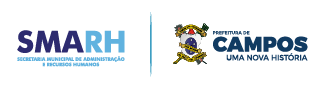
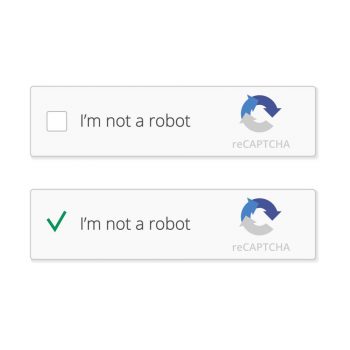 O CAPTCHA é um tipo de medida de segurança conhecido como autenticação por desafio e resposta. (Shutterstock)
O CAPTCHA é um tipo de medida de segurança conhecido como autenticação por desafio e resposta. (Shutterstock)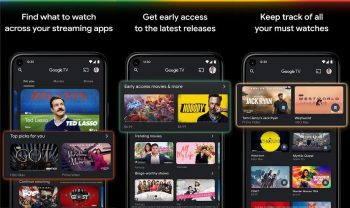 (Google Play Store/Reprodução)
(Google Play Store/Reprodução)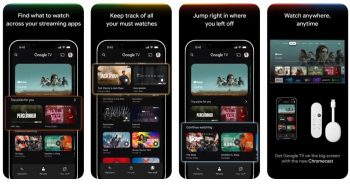 (App Store/Reprodução)
(App Store/Reprodução)